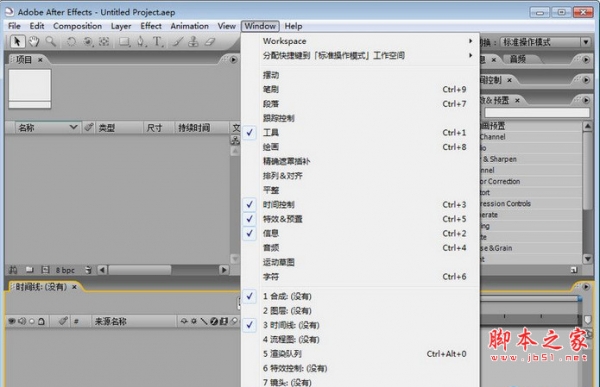AE怎么给图片添加水波纹效果?
脚本之家
ae想要给图片添加水波纹效果,制作水波有很多种类型,下面我们就来看看比较简单的教程。

1、打开AE软件导入一张带有水的图片。鼠标左键按住图片拖到新建合成,将这张图片新建个合成。

2、新建一个固态层,再给这个固态层添加一个分形燥波的效果。如图所示。


3、在分形燥波里,点开变换属性,将同一比例的对勾去掉,再将缩放宽度调至600,将缩放高度调至40左右。

4、将时间滑块拖至第一帧,将乱流偏移打上关键帧。中心点在窗口中间。然后再将时间轴拖至结束帧,将中心点拖至窗口底部。


5、给演变第一帧打上关键帧,然后拖至结束帧调节属性3x180左右。


6、我们将固态层的透明度降低,方便调试。再添加个边角固定效果,分别将4个点拖至与水面对齐。下方的可一多向外托一些。如图所示。



7、如果没有对齐可以直接用钢笔工具添加个遮罩,与边角固定效果差不多。好了我们将透明度调回不透明。

8、点击图层选择预合成,将固态层转为预合成。


9、接下来选择图片这层,也就是第二层添加一个置换映射如图。映射图层选择第一层。同时关闭第一层的小眼睛。好了我们预览一下吧。最后提醒一下,波纹越慢越真实。谢谢大家浏览。


以上就是ae给图片添加水波纹效果的教程,请继续关注脚本之家。
相关推荐: